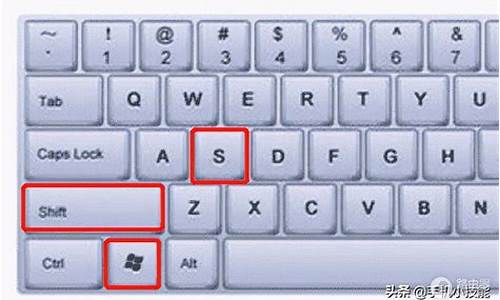电脑系统变量没有path_电脑系统变量temp
1.系统环境变量里的TMP和TEMP两个啥区别?
2.我的电脑桌面上经常出现一个TEMP的文件夹
3.变量名和变量内容是什么?。。。%temp%又是什么?里面的文件可以全删了吗
4.改变系统的环境变量中的temp和tmp对系统有影响吗

没什么区别,都是一样的。TMP是TEMP的简写形式。
测试一下,运行以下命令:
echo %TEMP%
echo %TMP%
输出的内容是一样的。
TMP的存在有两个目的:
1:向后(DOS)兼容
2:TEMP的简写形式
系统环境变量里的TMP和TEMP两个啥区别?
TMP是类似WORD一类应用程序的缓存文件一般和你建立的文档在一个目录下。这些可以通过RAMDISK技术加速,但是TEMP为系统文件缓存你是不能修改的。比如某些补丁的的缓存,当然补丁缓存是可以删除的。
关于你问的用户和系统,如果你对WINDOWS比较熟悉就会知道组策略里有个本地策略和用户策略,注册表也是一样。当然这些会有重复的。如果你用过AD活动目录就会知道,计算机的系统策略是高于用户策略的。这些功能在单机使用时其实是有很多重复的。但两者都会同时起作用,所以要同时改。如果使用AD那么计算机策略设置你不能改桌面,而你自己设置用户策略你可以改,结果就是你还是改不了。不然域管理员就是废物了哈哈啊。
大概就是这样了。
你直接点击我的电脑属性,高级-环境变量-把你对应用户的TMP和TEMP的的值定位到对应的ramdisk盘就可以了,默认值是%USERPROFILE%\Local Settings\Temp。下面的系统变量也有这两个文件,存贮的是系统的缓存也可以改过来。但笔者觉得提升不大。相对来说移动intelnet缓存提升更为明显这个可以到IE的工具里设置。不过这些缓存需要经常清理,但某些正在使用的程序或后来程序会导致部分文件不能清除也是正长的。
以下是常用清理垃圾代码
@echo off
echo 正在清理系统垃圾文件,请稍等......
del /f /s /q %systemdrive%\*.tmp
del /f /s /q %systemdrive%\*._mp
del /f /s /q %systemdrive%\*.log
del /f /s /q %systemdrive%\*.gid
del /f /s /q %systemdrive%\*.chk
del /f /s /q %systemdrive%\*.old
del /f /s /q %systemdrive%\recycled\*.*
del /f /s /q %windir%\*.bak
del /f /s /q %windir%\prefetch\*.*
rd /s /q %windir%\temp & md %windir%\temp
del /f /q %userprofile%\cookies\*.*
del /f /q %userprofile%\recent\*.*
del /f /s /q "%userprofile%\Local Settings\Temporary Internet Files\*.*"
del /f /s /q "%userprofile%\Local Settings\Temp\*.*"
del /f /s /q "%userprofile%\recent\*.*"
echo 清理系统垃圾完成!
echo. & pause
把这个复制到记事本另存为BAT文件然后双击运行即可,如果你更改的缓存位置按照该语法添加几条即可。如:del /f /s /q "d:\Temp\*.*" (这句话的意思是清理D盘文件夹为TEMP目录下的文件)
(注意:更改缓存路径后需要重启才能生效)
ramdisk主要是把内存虚拟成硬盘的技术,所以关键是提高的速度,内存的交换速度是比硬盘传输速度快很多的即使是目前的磁盘阵列技术也达不到那么快。所以具体怎么应该就看你怎么用了,比如把游戏或者程序放在里面执行自然比在硬盘上执行的快,解压也是如此,因为这是传输速度在 作怪。当然我不得不提醒你这存在一定的危险,如果突然断电你丢失数据的可能比使用硬盘要高,毕竟内存始终是内存,他断电会清空数据的特性是不会改变的,软件虽然能够虚拟成硬盘使用,但相比硬盘的实时写入来说是不及的。
其实上面有提到过了,大型程序解压的时候如果超过1G你本来就只有1G应该说超过500M的解压就会出问题,这是你硬件问题无法解决,除非不放这两个文件夹到SAM,WORD文件会在同目录下生成缓存不需要做什么修改,TMP是程序文件TEMP是系统文件,到底该加速看需要而定,解压则属于TMP的。
我的电脑桌面上经常出现一个TEMP的文件夹
TMP和TEMP的区别
细心的朋友也许会发现,在使用Windows操作系统的时候,可能会经常在C盘根目录发现一些后缀名为tmp的文件,Windows目录里还有一个“Temp”的目录。一些刚学会使用电脑的用户可能会觉得莫名其妙,不知这是些什么东西来的,心理很奇怪:我没建立过这样的文件啊,哪儿来的呢。其实,你勿需大惊小怪,这是Windows系统运行时产生的临时文件,本质上和虚拟内存没什么两样,只不过临时文件比虚拟内存更具有针对性,单独为某个程序服务而已。
一般来说,你当前运行着大型的工具软件的时候,你都不应该有删除临时文件的想法,比如Photoshop会在处理图形时产生巨大的临时文件,如果你认为这不是你创建的文件企图删除,可能会导致Photoshop死机。只有在程序退出后,临时文件才可以删除。在使用Word编辑文档时,你也会在Word的安装目录里发现一批以“~”开头、“tmp”结尾的文件,这是Word产生的临时文件,只要你的Word系统还没关闭,想删除它们,是没门的,系统还会反复警告你:“磁盘写保护,拒绝删除”。因为“tmp”结尾的文件是Word程序工作时要用到的,多处于读写保护状态,在运行过程中你无法删除它们。如果你在使用Word时候死机,下次开机进入Win?dows的时候,也不要先删除它们,应该打开Word,Word会从这些临时文件里读取上次你死机时候最新保存的结果,让你最大限度地恢复上次的工作。等你另存了文件后,再删除它们也不迟。但如果你懒于删除它们,天长日久就会在你的硬盘里堆积如山,又多又散乱,不仅占据磁盘空间,还会给磁盘扫描整理带来时间上的无谓消耗,延长硬盘寻道时间,严重时还会造成文件分配表混乱,导致文件交叉链接的错误,所以,临时文件应及时清除。值得注意的是,Word安装目录下的某些临时文件是隐藏的,你可能要用到清理临时文件的专门小工具才能删除它们,否则就得到该目录里先显出所有文件,再手工删除了。
值得注意的是,不能所有的临时文件都可以一删了之。比如,C盘根目录的Temp目录,是很多工具程序临时文件的指向目录,没有这个目录的话,临时文件无法创建,这些工具软件就很可能会出错,所以要删除的话,只应该清空里面的临时文件垃圾,而不能把整个“Temp”目录都干掉;还有,Windows目录下通常也有一个”Temp”文件夹,是系统默认的放置临时文件的地方,也不能连目录都删除了,只需定期清空里面的垃圾文件即可。
但是,当你后台没运行程序,又反复出现同一种现象相同的故障、而且确认不是系统硬件导致问题的时候,比如打印出问题,打印机老是不认你的纸张,老提示你没放纸,你就应该删除Windows目录下的Temp里的文件;还有就是磁盘扫描出现交叉链接的错误,又不能自动纠正时,你应该尝试删除“Temp”临时文件夹再进行一次扫描试试。
变量名和变量内容是什么?。。。%temp%又是什么?里面的文件可以全删了吗
temp文件是系统文件夹,主要是用于缓存记录的,一般默认在我的文件夹。如果把temp文件夹的设置为保存在桌面,电脑桌面就会出现一个TEMP的文件夹。
如果不想让temp文件出现在电脑桌面,修改temp文件保存路径,步骤如下:
1、双击“我的电脑”打开,找到“系统属性”,如下图所示:
2、点击“系统属性”,在对话框中选择“高级”,如下图所示:
3、在“高级”对话框中选择“环境变量”,如下图所示:
4、点击“环境变量”,弹出新窗口,将鼠标移动至“temp”,如下图所示:
5、将鼠标移动至“temp”后,点击下方“编辑”按钮,如下图所示:
7、在“编辑用户变量”对话框中,输入新的temp的位置,点击确定即可,如下图所示:
改变系统的环境变量中的temp和tmp对系统有影响吗
%temp%是操作系统临时文件夹。你不能在变量里面删除这个文件夹,你应该打开C:\WINDOWS\Temp和C:\WINDOWS\system32\Temp这两个文件夹后,将里面的内容全部删除。
你可以将变量的内容改为其它盘中的文件夹,比如D:\Temp,这样的话,你就可以随时打开这个文件夹将其中的内容删除。前提是你得先在D盘中先新建Temp文件夹。
这两个变量一般在系统分区下(一般是C分区)Documents and Settings目录中
TEMP的原始值 %USERPROFILE%\Local Settings\Temp
TMP的原始值 %USERPROFILE%\Local Settings\Temp
更改的话只是更改存储位置,对电脑是没有影响的。。理论上是这样的,至于你说的变卡了,或许是其他方面的原因。。你可以再换回来位子,重新测试一下。
声明:本站所有文章资源内容,如无特殊说明或标注,均为采集网络资源。如若本站内容侵犯了原著者的合法权益,可联系本站删除。